iphone已停用连接itunes
根据以往帖子, 按住侧面键,还是不能恢复手机
iPhone 6 Plus, iOS 11
根据以往帖子, 按住侧面键,还是不能恢复手机
iPhone 6 Plus, iOS 11
激活失败恢复方法:
这个问题。需要你如下步骤(iPad,iPod通用),
之前操作先关机。关闭iTunes,重启电脑打开iTunes然后USB链接关闭的设备,必须先USB链接设备在操作下面的教程
(下面这个提示是说明如何刷机的)
1.在 iPhone 8 或更新机型上:按下调高音量按钮再快速松开。按下再快速松开调低音量按钮。然后,按住侧边按钮10秒,直到您看到恢复模式屏幕,看到 Apple 标志时。
2.iPhone 7 或 iPhone 7 Plus:按住关机键5秒钟 不放 在按住home键10秒后 松开关机键 不松开 home键 继续按住15秒后松开
看到 Apple 标志时,不要松开按钮。一直按住这两个按钮,直到您看到恢复模式屏幕
3.iPhone 6s 及更早机型、iPad 或 iPod touch:按住关机键5秒钟 不放 在按住home键10秒后 松开关机键 不松开 home键 继续按住15秒后松开
4. 你会发现你的这个激活失败的iTunes页面变为恢复iPhone 的页面了。
5. 如果你都无法解决: 建议联系 (请务必在苹果官方授权维修点维修。确保你的权益)
苹果售后 4006668800获得更多的帮助 或者在苹果官网 天才吧预约http://www.apple.com/cn/retail/
预约成功后到苹果直营店进行维修检测
6. 如果你的地区没有苹果直营店可以联系苹果授权维修店解决https://locate.apple.com/cn/zh/
去往苹果授权维修点请带好发票或者购买小票和保修卡。
7. 选择自助帮助完成,请点击链接:https://getsupport.apple.com/ (如果两个小时无人给你致电可以在拨打:4006668800),进入后依次按照步骤操作,选择安排通话,让苹果官方给你打电话,省下电话费,芝华塔尼奥制作(转载请说明出处)
激活失败恢复方法:
这个问题。需要你如下步骤(iPad,iPod通用),
之前操作先关机。关闭iTunes,重启电脑打开iTunes然后USB链接关闭的设备,必须先USB链接设备在操作下面的教程
(下面这个提示是说明如何刷机的)
1.在 iPhone 8 或更新机型上:按下调高音量按钮再快速松开。按下再快速松开调低音量按钮。然后,按住侧边按钮10秒,直到您看到恢复模式屏幕,看到 Apple 标志时。
2.iPhone 7 或 iPhone 7 Plus:按住关机键5秒钟 不放 在按住home键10秒后 松开关机键 不松开 home键 继续按住15秒后松开
看到 Apple 标志时,不要松开按钮。一直按住这两个按钮,直到您看到恢复模式屏幕
3.iPhone 6s 及更早机型、iPad 或 iPod touch:按住关机键5秒钟 不放 在按住home键10秒后 松开关机键 不松开 home键 继续按住15秒后松开
4. 你会发现你的这个激活失败的iTunes页面变为恢复iPhone 的页面了。
5. 如果你都无法解决: 建议联系 (请务必在苹果官方授权维修点维修。确保你的权益)
苹果售后 4006668800获得更多的帮助 或者在苹果官网 天才吧预约http://www.apple.com/cn/retail/
预约成功后到苹果直营店进行维修检测
6. 如果你的地区没有苹果直营店可以联系苹果授权维修店解决https://locate.apple.com/cn/zh/
去往苹果授权维修点请带好发票或者购买小票和保修卡。
7. 选择自助帮助完成,请点击链接:https://getsupport.apple.com/ (如果两个小时无人给你致电可以在拨打:4006668800),进入后依次按照步骤操作,选择安排通话,让苹果官方给你打电话,省下电话费,芝华塔尼奥制作(转载请说明出处)
可尝试连接iTunes进入恢复模式恢复系统,数据会全部丢失
如果您忘记了您的 iPhone 密码,或者您的 iPhone 已停用 - Apple 支持
为 iPhone X 或更新机型、iPhone 8 以及 iPhone 8 Plus 移除密码
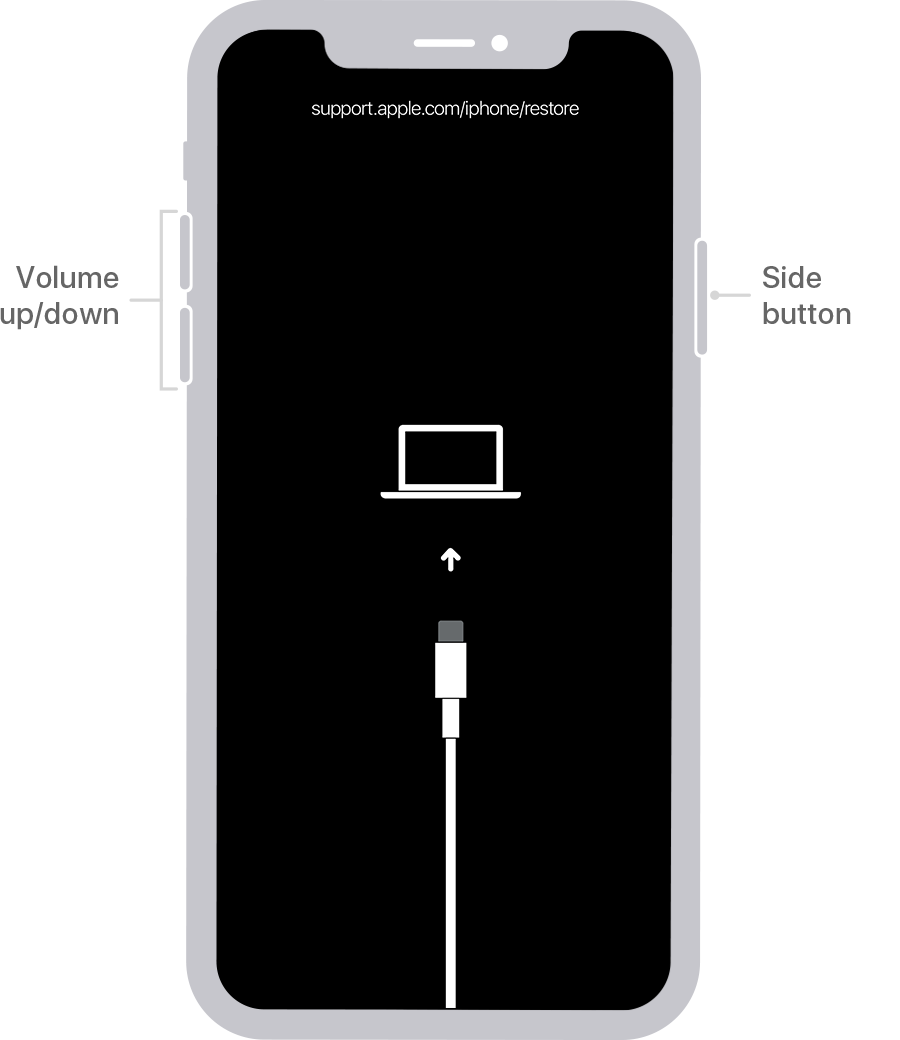
为 iPhone 7 和 iPhone 7 Plus 移除密码
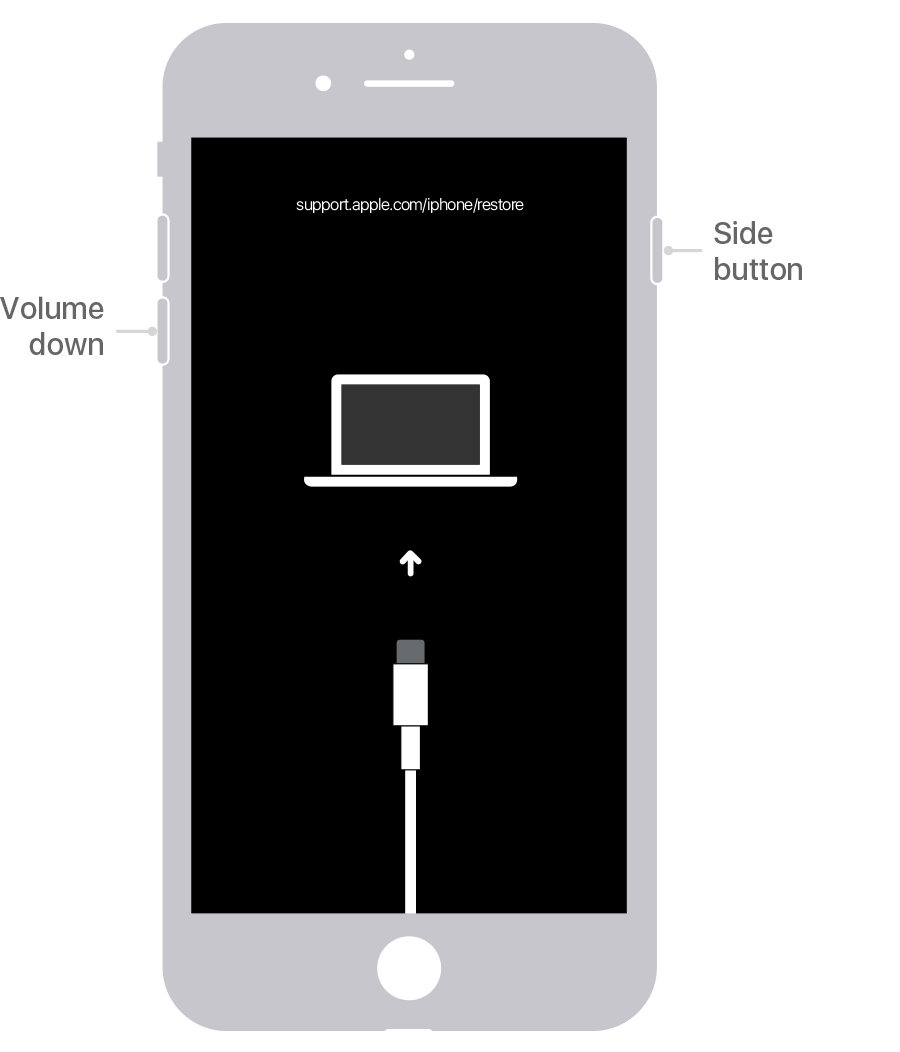
为 iPhone 6s 及更早机型移除密码
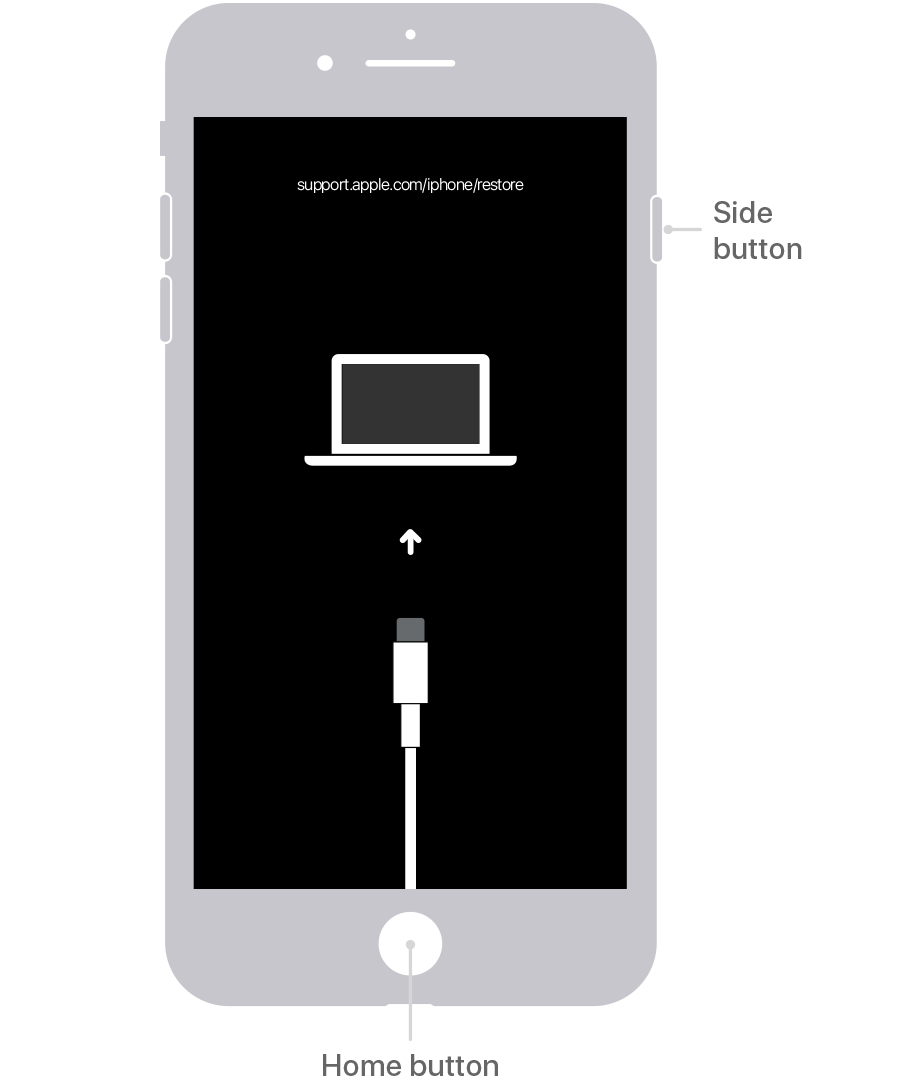
恢复 iPhone

iphone已停用连接itunes